リリース12.2 (12.2.0)
E51766-01
目次
前へ
次へ
| Oracle E-Business Suiteインストレーション・ガイド: Rapid Installの使用方法 リリース12.2 (12.2.0) E51766-01 | 目次 | 前へ | 次へ |
Oracle E-Business Suiteリリース12の新規インストール、アップグレードまたはテクノロジ・スタック・インストールを完了するには、特定のタスクが必要です。特定の機能を持つシステムについてのみ必要となる場合があるその他のタスクもあります。この章では、必須タスクおよび条件付きタスクについて説明します。
この章の構成は、次のとおりです。
この項のタスクは、Rapid Installを実行して開始したインストール・プロセスを完了するために必要です。この項のすべてのタスクを実行する必要があります。
Oracle E-Business Suiteにログインするには、WebブラウザでOracle E-Business Suiteログイン・ページのURLを指定し、適切な資格証明を入力します。
Oracle E-Business Suiteログイン・ページから、E-Business Suiteホーム・ページにアクセスできます。このページは、HTMLベース・アプリケーション、フォーム・ベース・アプリケーションおよびビジネス・インテリジェンス・アプリケーションへの単一アクセス・ポイントを提供します。Oracle E-Business Suiteログイン・ページは次のURLからアクセスします。
http://<host name>.<domain name>:<HTTP port>/OA_HTML/AppsLoginたとえば、次のようになります。
http://apps1.company.com:8000/OA_HTML/AppsLogin接続が確立された後、Oracle E-Business Suiteログイン・ページが表示されます。正しいユーザー名とパスワードを入力します。たとえば、SYSADMINはシステム管理者の職責を持つ特権アカウントです。このアカウントのデフォルト・パスワードもSYSADMINです。次に、「Login」をクリックします。
Oracle E-Business Suiteログイン・ページ
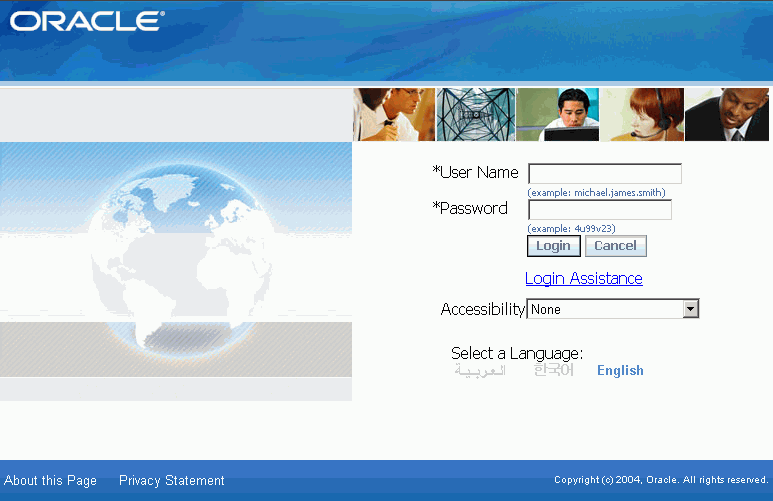
資格証明の検証後、Oracle E-Business Suiteのホーム・ページが表示されます。このページから、組織でライセンスを取得した個々のOracle E-Business Suite製品の職責にアクセスできます。
Oracle E-Business Suiteホーム・ページ
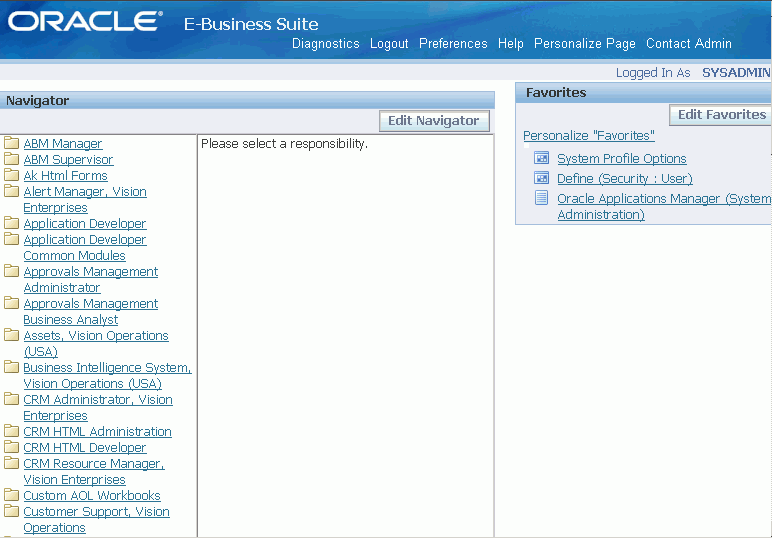
システム管理者は前述のSYSADMINアカウントを使用してログインします。さらにシステム管理者の職責を使用してApplications Formsセッションを起動し、実装のステップを実行します。
注意: 詳細は、Oracle E-Business Suiteセキュリティ・ガイドを参照してください。
インストール完了後、すべてのデフォルト・パスワードをただちに変更することをお薦めします。
Oracle E-Business SuiteデータベースのSYSTEMおよびSYSアカウントのデフォルト・パスワードは、それぞれmanagerおよびchange_on_installです。データベースのセキュリティを保持し、この2つのアカウントへのアクセスを制限するには、選択内容が組織のセキュリティ要件を満たしていることを確認し、これらのパスワードを即時に変更する必要があります。Vision Demoでは、SYSおよびSYSTEMのパスワードはともにmanagerです。
本番およびテスト・データベースのOracle E-Business Suite製品アカウント用のデフォルト・パスワードも変更する必要があります。
注意: 『Oracle E-Business Suiteセットアップ・ガイド』のアプリケーションDBAの職務に関する項を参照してください。
Oracle WebLogic ServerのOracle E-Business Suiteドメインを構成するとき、配置スクリプトtxkEBSDomainConfig.plの自動実行またはRapid Installによる実行時に、数分後にタイムアウトが発生することがあります。
NMProcess: INFO: Plain socket listener started on port 5556, host myhost.company.com
ERROR: Unable to startup the Admin Server. Cannot proceed with the deployment of EBS.
Creation and deployment of E-Business Suite domain completed.
EBS deployment failed!
Error code=1.このようなタイムアウトが発生した場合は、次に示すステップに従ってs_adminservertimeoutコンテキスト変数の値を変更することにより、解決できます。この変数のデフォルト値は1000秒です。必要になる新しい値は、スクリプトが実行されるマシンのパフォーマンスによって異なります。
使用可能なメモリーを確認し、キャッシュされたメモリーをクリアします。
Oracle Applications Managerを使用してs_adminservertimeoutの値1000を3000に変更します。
注意: AutoConfigは実行しないでください。
すべてのアプリケーション層サービスを停止します。
正常に作成されなかったWLSドメインを削除します。
配置スクリプトを再度実行します。
エラーが再発生する場合は、s_adminservertimeoutに値として6000を指定してステップ2-5を繰り返します。
AutoConfigは、Oracle E-Business Suite環境での構成管理タスクを簡略化および標準化するツールです。リリース12.2のフレッシュ・インストールには、標準(および必須)の構成管理ツールとしてAutoConfigが含まれます。
AutoConfigの実行の詳細は、『Oracle E-Business Suiteセットアップ・ガイド』の「技術構成」の章を参照してください。
JARファイルに複数の署名が設定されている場合、たとえばフォーム起動時に、セキュリティの警告が生成されることがあります。新規インストールを実行する場合は、独自の署名を作成し、adadminユーティリティを使用して、すべてのJARファイルを強制的に再生成する必要があります。
関連不具合: 16077170、15993738
現行のinit<SID>.oraのデフォルト設定では、最大100個の接続が許可されています。ただし、標準設定を完了すると、コンカレント・マネージャ、AQワーカーおよびジョブ・キューが接続を使用しているため、ごく少数のユーザーのみ接続できます。
関連するデータベース初期化パラメータについては、『Database Initialization Parameters for Oracle Applications Release 12』(My Oracle Support Knowledge Document Note 396009.1)を参照してください。特定のシステム要件にあわせてパラメータ設定の更新を計画している場合は、このドキュメントを参照してください。
PL/SQLコンカレント・プログラムからのログ・ファイルおよび出力ファイルに対するデータベース・サーバー上の一時ディレクトリは、デフォルトで/usr/tmp (UNIX)またはC:\TEMP (Windows)に設定されています。この値はデータベース初期化ファイルのutl_file_dirパラメータに指定されており、APPLPTMP環境変数に割り当てられています。このディレクトリにあるテンポラリ・ファイルには機密情報が含まれている場合があるため、データベースを所有するアカウントに対する読取りおよび書込みアクセスなど、適切な制限付きのアクセス権限が必要です。
選択したディレクトリを、データベース初期化パラメータ・ファイルにutl_file_dirの新規の値として入力します。次に、Oracle Applications ManagerのAutoConfigパラメータ編集機能を使用して、アプリケーション・コンテキスト・ファイルのAPPLPTMP変数を新しいutl_file_dirディレクトリの位置で更新します。最後に、AutoConfigを実行して環境ファイルを再作成します。
インストールで使用する製品または各国固有の機能に応じて、追加タスクの実行、または追加パッチの適用が必要となる場合があります。詳細は、各製品や各国固有の実装マニュアル、ユーザーズ・ガイドまたはMy Oracle Supportを参照してください。
クライアントとE-Business Suite Formsの接続は、クライアントWebブラウザのアプレットにより提供されます。
注意: Oracle E-Business Suiteリリース12との併用についてサポートされているWebブラウザのリストは、『Recommended Browsers for Oracle Applications 12』(My Oracle Support Knowledge Document 389422.1)を参照してください。
Oracle E-Business Suiteリリース12では、ブラウザ自体のJVMを使用するかわりにSun Java Runtime Engine (JRE)を使用します。このコンポーネントは、ユーザーがこのコンポーネントを必要とする機能(フォームの実行など)にアクセスすると起動します。JREプラグインがまだインストールされていない場合は、ブラウザから必要なインストール実行可能ファイルをダウンロードするように求められます。JREにより、リリース11iで使用されていたOracle JInitiatorが置き換えられています。
注意: Oracle E-Business SuiteとJREの併用の詳細は、『Upgrading JRE Plugin with Oracle Applications R12』(My Oracle Support Knowledge Document 393931.1)を参照してください。
Oracle E-Business Suiteの「プリンタ」フォームでプリンタを登録するには、システム管理者が各プリンタのオペレーティング・システム名を把握している必要があります。名前を判別するには、次の操作を実行します。
コマンド・プロンプトから次のように入力します。
$ lpstat -p「スタート」メニューの「プリンタとFAX」をクリックします。
コンカレント・マネージャは、デフォルトで内部SYSTEMアカウントにより起動します。このアカウントには、ネットワーク印刷デバイスへのアクセス権がありません。コンカレント・マネージャを使用してレポートを実行するには、次のステップを実行します。
管理権限を持つユーザー・アカウントにログインします。
「サービス」メニューで、Oracle Concurrent Managerサービス(OracleConcMgr<SID>で、<SID>はデータベースSID)を選択し、「開始」をクリックします。ログオン・セクションで、アカウントを選択し、コンカレント・マネージャの起動に使用するユーザー名とパスワードを入力します。「OK」をクリックします。
Oracle TNS Listenerサービスについて手順2の処理を繰り返します。
「プリンタの追加」オプションを使用して、手順2および3で使用したアカウントに対してプリンタを定義します。
システムを再起動して変更内容を有効にします。
注意: プリンタの設定の詳細は、『Oracle E-Business Suiteセットアップ・ガイド』を参照してください。
『Oracle E-Business Suiteセットアップ・ガイド』および『Oracle E-Business Suiteメンテナンス・ガイド』の内容を十分に理解しておく必要があります。この2冊には、システム管理タスクおよびユーティリティに関する重要情報が記載されています。
『Oracle E-Business Suiteセットアップ・ガイド』の内容を十分に理解しておく必要があります。この資料には、パッチおよびその他のメンテナンス・タスクに関する重要情報が記載されています。
サイトまたは製品固有の要件を満たすために、この項で説明する一部のタスクを実行する必要が生じる場合があります。新規にインストールするOracle E-Business Suiteシステムに該当するタスクをすべて実行してください。
特定のシステム要件にあわせてデータベースのサイズを大きくする必要があります。増加するサイズは、ライセンスを取得した製品およびインストールで構成した追加機能(複数言語または複数組織など)により一部異なります。
並列コンカレント処理により、コンカレント・マネージャを複数のノード間で分散できます。Rapid Installプロセス中にコンカレント処理サーバーのロード・バランシングを有効化するように選択した場合は、追加の設定ステップを実行する必要があります。詳細は、『Oracle E-Business Suiteセットアップ・ガイド』の並列コンカレント処理の管理に関する項を参照してください。
Oracle E-Business Suiteリリース12.2.0では、デフォルトでOracle Forms 10gがサーブレット・モードでサポートされます。このモードでは、ファイアウォール、ロード・バランシング、プロキシおよび他のネットワーク・オプションを容易に使用できます。ただし、ソケット・モードの使用もサポートされており、『Using Forms Socket Mode with Oracle E-Business Suite Release 12』(My Oracle Support Knowledge Document 384241.1)に記載されている指示に従って有効化できます。
Oracle E-Business Suiteリリース12.2.0の場合、Rapid Installではアメリカ英語のみがインストールされます。インストールでアメリカ英語以外の言語を使用する計画の場合は、Oracle E-Business Suite NLSリリース・ノートの情報を読み、翻訳済ソフトウェアのインストールに必要なステップを実行します。
重要: アメリカ英語以外の言語でOracle E-Business Suite製品を使用する前に、Oracle E-Business Suite NLSリリース・ノートに記載されたタスクを実行する必要があります。
追加言語を使用するには、まずその言語をLicense Managerユーティリティ(Oracle Applications Manager内)でアクティブ化し、必要な場合はベース言語を変更する必要があります。
その後、アクティブ化した言語にあわせて複数言語表を更新します。AD Administrationメイン・メニューにナビゲートし、Maintain Applications Database Entitiesサブメニューを選択してMaintain Multi-lingual Tablesタスクを実行します。
注意: AD Administrationユーティリティの実行方法の詳細は、『Oracle E-Business Suiteメンテナンス・ガイド』を参照してください。
次に、すべてのアクティブ言語に関連するNLSソフトウェアをインストールし、NLS翻訳済ファイルをAPPL_TOPに置く必要があります。
その後、翻訳同期化パッチ・ユーティリティを使用して、言語をアメリカ英語のパッチ・レベルと同期化します。このステップが必要になるのは、Rapid Installの実行後にアメリカ英語のパッチが適用された場合です。
注意: 追加言語の使用の詳細は、『Internationalization Update Notes for Release 12』(My Oracle Support Knowledge Document 393320.1)を参照してください。翻訳範囲の詳細は、『Oracle Applications Release 12 Translation Scope and Availability』(My Oracle Support Knowledge Document 405992.1)を参照してください。
Oracle E-Business Suiteリリース12.2.0ソフトウェアは、次の言語および関連する言語コードに翻訳されています。
| 言語 | 言語コード |
|---|---|
| アラビア語 | AR |
| ポルトガル語(ブラジル) | PTB |
| フランス語(カナダ) | FRC |
| クロアチア語 | HR |
| セルビア語(キリル) | CSR |
| チェコ語 | CS |
| デンマーク語 | DK |
| オランダ語 | NL |
| フィンランド語 | SF |
| フランス語 | F |
| ドイツ語 | D |
| ギリシャ語 | EL |
| ヘブライ語 | IW |
| ハンガリー語 | HU |
| インドネシア語 | IN |
| イタリア語 | I |
| 日本語 | JA |
| 韓国語 | KO |
| スペイン語(南米) | ESA |
| セルビア語(ラテン) | LSR |
| リトアニア語 | LT |
| ノルウェー語 | N |
| ポーランド語 | PL |
| ポルトガル語 | PT |
| ルーマニア語 | RO |
| ロシア語 | RU |
| 簡体字中国語 | ZHS |
| スロバキア語 | SK |
| スロベニア語 | SL |
| スペイン語 | E |
| スウェーデン語 | S |
| タイ語 | TH |
| 繁体字中国語 | ZHT |
| トルコ語 | TR |
| ウクライナ語 | UK |
| ベトナム語 | VN |
インストールした言語に関係なく、データベース層でサポートされているUnicodeキャラクタ・セット(AL32UTF8など)を使用する場合は、追加ステップの実行が必要になる場合があります。また、補助文字はサポートされていないことに注意してください。
シード・データをカスタマイズすると、アップグレード中に変更内容が上書きされる可能性があります。これは、手のひらアイコンを使用して行ったシード・データ翻訳の変更にも適用されます。
注意: 言語設定の詳細は『Oracle E-Business Suite セットアップ・ガイド』、言語とキャラクタ・セットの詳細は『Oracle Applications Globalization Support Guide (Release 12)』(My Oracle Support Knowledge Document 393861.1)を参照してください。
Oracle Workflowの電子メール通知とOracle Alertの電子メール・アラートを送信するには、Oracle Applications ManagerのNotification Mailer configurationウィザードを使用してワークフロー通知メーラーの構成を完了しておく必要があります。
Oracle Applications Managerの「Applications」ダッシュボードで、「Navigate To」プルダウン・メニューからWorkflow Managerを選択して「Go」ボタンをクリックします。
Workflow Systemリージョンで、「Notification Mailer」ステータス・アイコンをクリックして通知メーラーのService Componentsページにナビゲートします。この時点で、「Notification Mailer」ステータス・アイコンは「Down」ステータスを示しています。
Service Componentsページで、ワークフロー通知メーラー・サービス・コンポーネントを選択し、「Edit」ボタンをクリックしてNotification Mailer configurationウィザードにナビゲートします。
Outbound Email Account (SMTP)リージョンで、アウトバウンドSMTPメール・サーバー名を入力します。
インバウンド電子メール処理を有効化する場合は、Inbound Email Account (IMAP)リージョンでInbound Processingパラメータを選択し、インバウンドIMAPメール・サーバー名、通知メーラーで電子メール・メッセージの受信に使用する電子メール・アカウントのユーザー名とパスワード、着信メッセージを受信する電子メール・アカウントの返信先アドレス、および通知応答の送信先を入力します。
「Apply」をクリックします。
Service Componentsページに戻り、ワークフロー通知メーラー・サービス・コンポーネントのステータスが「Running」になっていることを確認します。
注意: 詳細は、『Oracle Workflow管理者ガイド』の通知メーラーに関する項を参照してください。
Oracle Embedded Data Warehouse (EDW)のライセンスを取得した場合は、この製品を使用する前に、追加の設定および実装ステップを実行する必要があります。
Discoverer End User Layerを設定および実装するには、『Using Discoverer 10.1.2 with Oracle E-Business Suite Release 12』(My Oracle Support Knowledge Document 373634.1)に記載されている指示に従います。
Demand Planningの使用を設定および開始するには、『Oracle Demand Planningインストレーションおよび構成ガイド』に示された実装タスクを実行する必要があります。
Rapid Installでは、商用または営利目的で製品が設定されます。
インストールの完了後にシステムを公共部門、教育または非営利目的の製品を使用するように変換するには、License Managerを使用して公共部門または非営利目的の製品を登録します。製品の登録方法の詳細は、『Oracle E-Business Suiteメンテナンス・ガイド』を参照してください。
Rapid Install Vision Demoデータベースは複数組織に対応しています。ただし、本番およびテスト・データベースは対応していません。本番またはテスト環境で複数組織アーキテクチャを使用する場合は、Oracle E-Business Suiteメンテナンス・プロシージャに記載された複数組織への変換手順を参照してください。
注意: 詳細は、Oracle E-Business Suite概念の複数組織アーキテクチャに関する項を参照してください。
インストール完了後に、オペレーティング・システム管理者がOracle E-Business Suite製品ファイル(Oracle Application Serverテクノロジ・スタック・コンポーネントを含む)のバックアップを作成する必要があります。データベース管理者は、Oracle E-Business Suiteデータベース・コンポーネントをバックアップする必要があります。
それ以降は、選択したバックアップ・タイプと実行頻度に伴う負荷と、様々なシステム障害からのリカバリを可能にする必要性を比較検討して、組織のニーズを満たすバックアップ方針を設ける必要があります。バックアップ手順は、定期的にテストしてください。
![]()
Copyright © 2000, 2013, Oracle and/or its affiliates.All rights reserved.